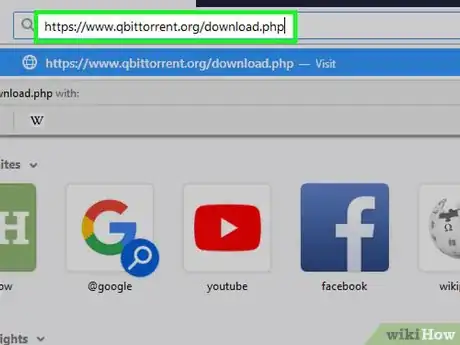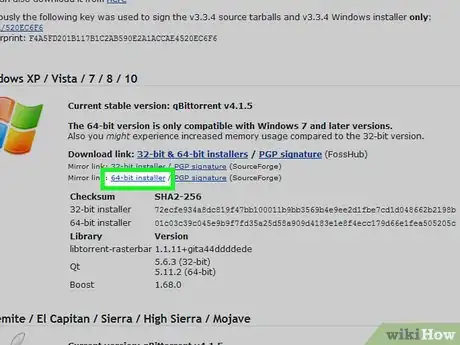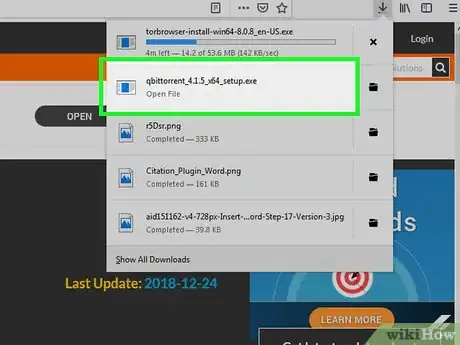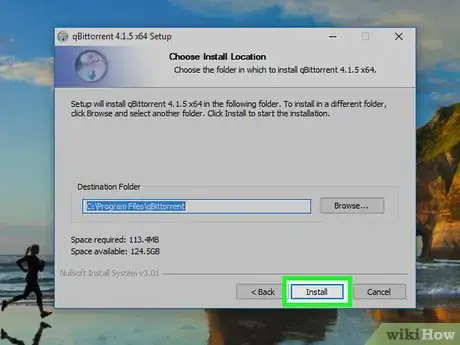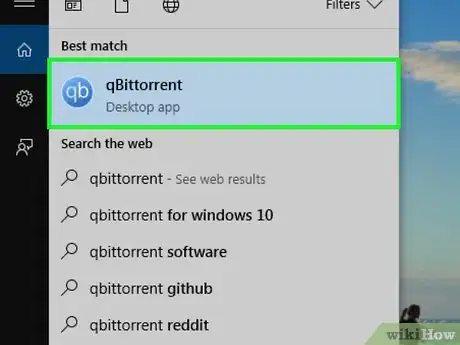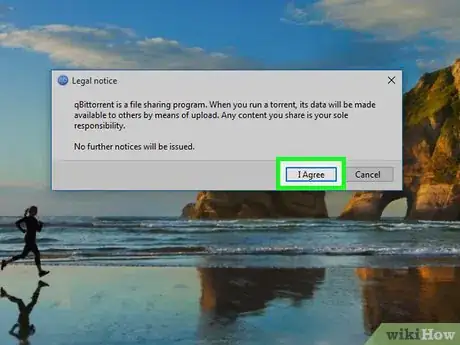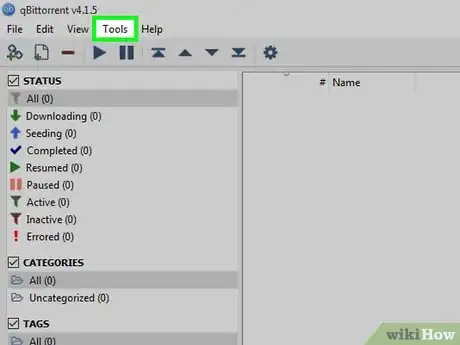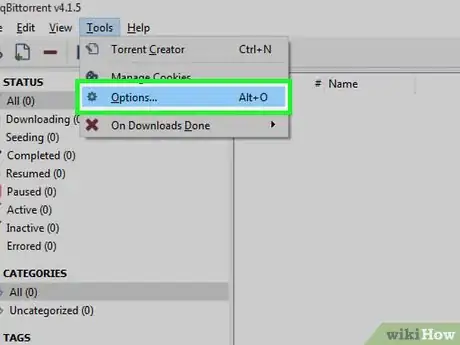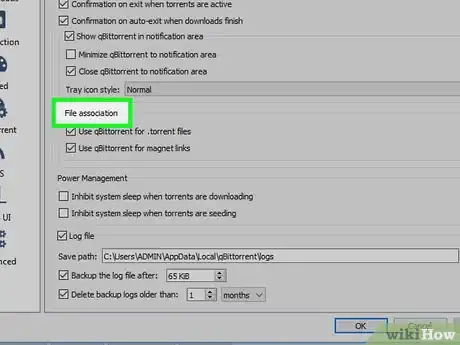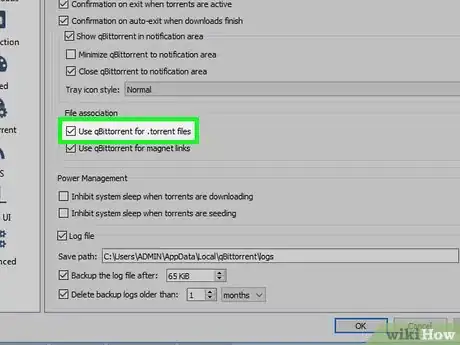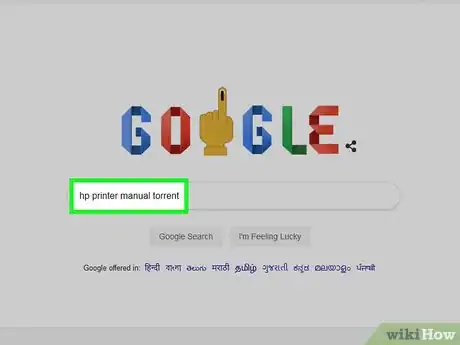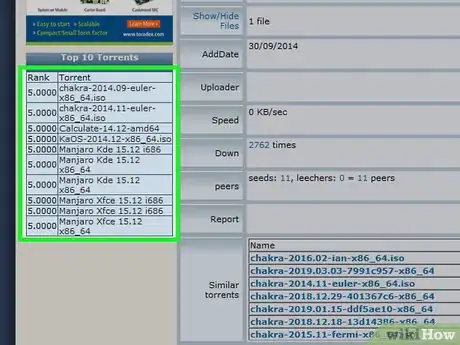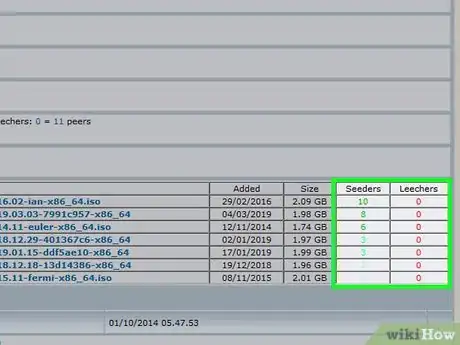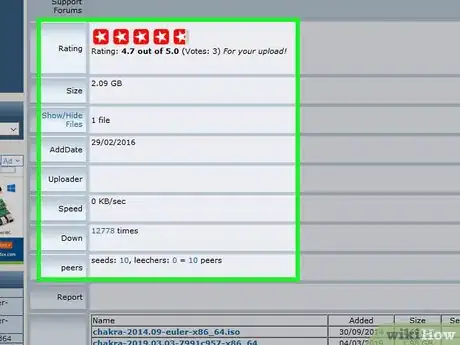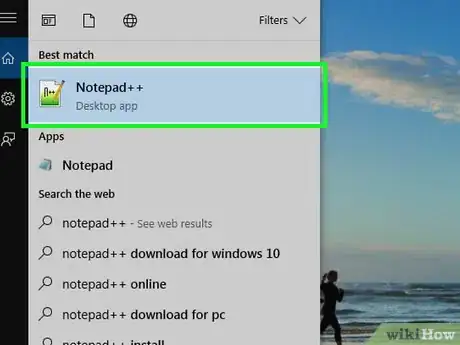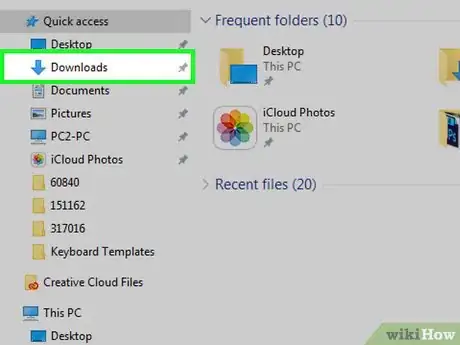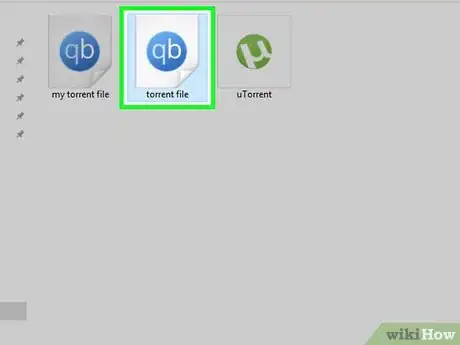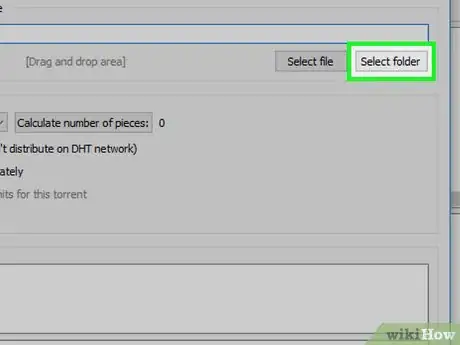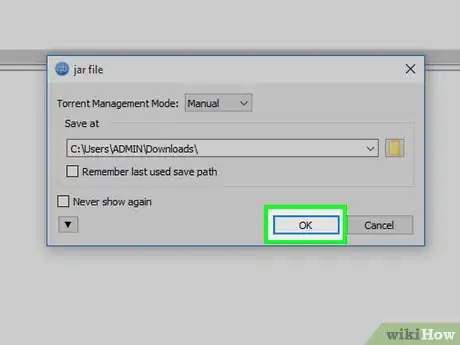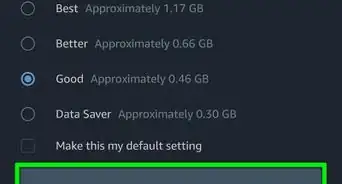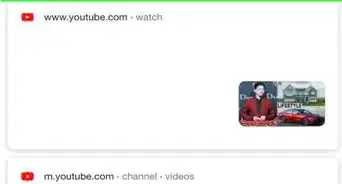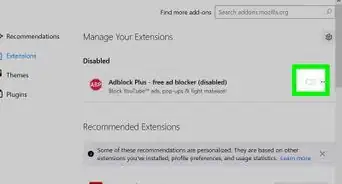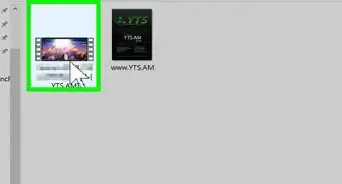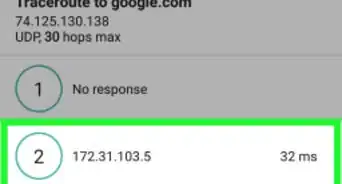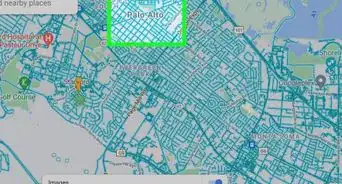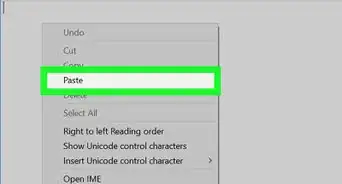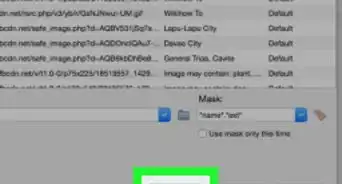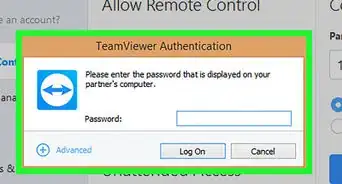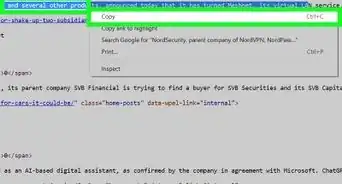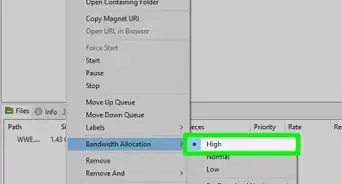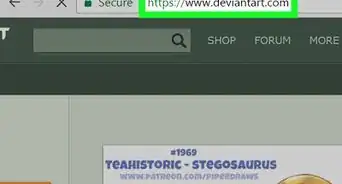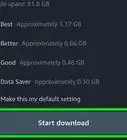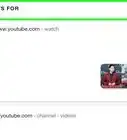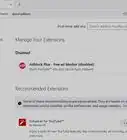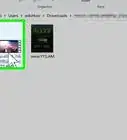Cet article a été coécrit par Gonzalo Martinez. Gonzalo Martinez est président de CleverTech, une entreprise de réparation d'appareils technologiques, qu'il a créée il y a plus de 5 ans. CleverTech LLC est spécialisée dans la réparation d'appareils de marque Apple comme les iPhone, iPad, MacBook et iMac. Chef de file en matière de responsabilité environnementale, cette entreprise recycle l'aluminium, les unités d’affichage et même les microcomposants des cartes mères pour les réutiliser lors de réparations futures. En moyenne, l’entreprise économise de 1 à 1,5 kg de déchets électroniques par rapport à un atelier de réparation classique.
Cet article a été consulté 153 705 fois.
Apprenez à trouver, télécharger et ouvrir des fichiers torrent sur votre ordinateur. Un torrent est un fichier simple qui contient les informations nécessaires pour trouver et télécharger des fichiers plus volumineux et plus complexes tels que des vidéos ou des programmes. Une fois que vous avez téléchargé ce type de fichier, vous pouvez utiliser un client torrent tel que qBitTorrent pour l'ouvrir. Ce dernier invitera alors les fichiers liés au torrent à commencer à se télécharger sur votre ordinateur.
Étapes
Installer un client torrent
-
1Comprenez comment fonctionne un client torrent. Un client torrent est un programme, comme qBitTorrent ou uTorrent, qui peut lire votre torrent téléchargé, rassembler les fichiers du torrent et commencer à les télécharger sur votre ordinateur.
- Vous utiliserez ici qBitTorrent pour ouvrir vos fichiers torrent. En effet, qBitTorrent ne repose pas sur la publicité et ne vous enverra donc pas de spams pas lorsque vous téléchargez ces fichiers.
-
2Ouvrez le site Internet de qBitTorrent. Allez sur le site du client torrent dans le navigateur Internet de votre ordinateur.
-
3Sélectionnez un lien de téléchargement. Selon votre système d'exploitation, cliquez sur l'une des options listées ci-dessous.
- Windows : cliquez sur 64-bit installer à droite de l'entête Lien miroir dans la section Windows. Si votre ordinateur utilise un système d'exploitation 32 bits, cliquez plutôt sur le lien 32-bit installer. Vous pouvez vérifier si votre système est un 32 bits ou un 64 bits si vous avez un doute.
- Mac : cliquez sur DMG à droite de l'entête Lien miroir dans la section Mac.
-
4Patientez pendant le téléchargement du fichier d'installation. Vous devrez attendre cinq secondes après la fin du chargement de la page de téléchargement pour que le fichier d'installation se télécharge.
- En fonction des paramètres de votre navigateur, il vous faudra peut-être cliquer sur Enregistrer le fichier ou sélectionner un emplacement d'enregistrement avant de lancer le téléchargement du fichier.
-
5Faites un doubleclic sur le fichier d'installation téléchargé. Cela ouvrira la fenêtre de configuration de qBitTorrent.
-
6Installez qBitTorrent. Selon le système d'exploitation de votre ordinateur, suivez les étapes ci-dessous.
- Windows : cliquez sur Oui quand cela vous est demandé, puis suivez les instructions d'installation à l'écran.
- Mac : glissez l'icône de l'application qBitTorrent sur le raccourci du dossier Applications, puis suivez les instructions à l'écran. Il vous faudra peut-être valider le téléchargement avant d'installer qBitTorrent.
Publicité
Associer des fichiers torrent à qBitTorrent
-
1Ouvrez qBitTorrent. Cliquez ou doublecliquez sur l'icône de l'application qBitTorrent, qui ressemble à un qb blanc sur un fond bleu clair.
- Si qBitTorrent s'ouvre automatiquement une fois son installation terminée, vous pouvez sauter cette étape.
-
2Cliquez sur J'accepte quand cela vous est demandé. Cela fermera la fenêtre et finira d'ouvrir la fenêtre qBitTorrent.
-
3Cliquez sur Outils. Cet onglet se trouve en haut de la fenêtre qBitTorrent. Un menu déroulant va apparaitre.
- Sur un Mac, cliquez sur qBitTorrent dans le menu en haut à gauche de l'écran pour ouvrir le menu déroulant.
-
4Cliquez sur Options…. Cela se trouve dans le menu déroulant Outils. La fenêtre des options va s'ouvrir.
- Sur un Mac, cliquez sur Préférences... dans le menu déroulant qBitTorrent pour ouvrir la fenêtre des options.
-
5Descendez jusqu'à la rubrique Association de fichiers. Vous la trouverez au milieu de la page.
-
6Cliquez sur la boite Utiliser qBittorrent pour les fichiers .torrent. Cela permet de vous assurer que lorsque vous faites un doubleclic sur n'importe quel torrent téléchargé, il s'ouvrira automatiquement dans qBitTorrent.
- Si cette case est déjà cochée, vous êtes prêt(e) à trouver un torrent.
-
7Cliquez sur OK. C'est en bas de la fenêtre. Cela enregistre vos paramètres et ferme la fenêtre.Publicité
Trouver un torrent
-
1Recherchez votre torrent en ligne. Comme les bases de données torrent ne sont pas fiables et sont fréquemment mises hors ligne ou supprimées, votre meilleur pari pour trouver un torrent est d'utiliser un moteur de recherche et de suivre les étapes ci-dessous.
- Ouvrez un moteur de recherche tel que Google.
- Saisissez le nom du fichier que vous souhaitez télécharger suivi du mot torrent (par exemple : guide utilisateur imprimante hp torrent).
- Appuyez sur Entrée pour lancer la recherche.
-
2Choisissez un site. Dans la liste des résultats, cliquez sur un lien qui ressemble au nom du fichier que vous recherchez.
-
3Vérifiez les informations du torrent. Une fois que vous avez ouvert la page du torrent, jetez un œil au nom de ce dernier et à la section À propos ou Détails pour vous assurer que vous avez choisi le bon fichier.
- Vous y trouverez généralement des informations sur la langue du torrent, la taille du fichier et bien plus encore.
-
4Cherchez un torrent ayant plus de seeders que de leechers. Si un torrent n'a pas de seeders (ou seulement quelques-uns) et un grand nombre de leechers (ou pairs), vous ne pourrez pas télécharger les fichiers du torrent, ou cela demandera beaucoup de temps.
- S'il n'y a que quelques seeders, vous ne pourrez pas télécharger le(s) fichier(s) à une vitesse convenable. Les seeders sont les personnes qui ont le fichier sur leur disque dur et le partagent avec les autres. Les leechers sont celles qui désirent télécharger ce fichier. Plus il y a de seeders, plus le téléchargement est rapide, cela dépend toutefois aussi de la bande passante que les seeders attribuent à leur client.
-
5Lisez les commentaires ou critiques du torrent. Vous trouverez souvent une section Avis ou Commentaires près des informations sur le torrent. Vous pouvez y jeter un œil pour vous assurer de ne pas télécharger accidentellement un fichier malveillant ou d'utiliser un torrent qui ne fonctionne plus.
-
6Continuez à chercher le torrent voulu si nécessaire. Une fois que vous avez trouvé le torrent que vous souhaitez télécharger, vous pouvez poursuivre en le téléchargeant.Publicité
Télécharger et ouvrir un torrent
-
1Comprenez ce que signifie ouvrir un torrent. Une fois que vous avez téléchargé un fichier torrent, vous pouvez l'ouvrir dans qBitTorrent afin d'initier le téléchargement. Toutefois, vous ne pouvez pas ouvrir un torrent pour afficher son contenu comme vous le feriez avec des fichiers traditionnels.
- Si vous pouvez utiliser un éditeur de texte avancé tel que Notepad ++ pour afficher le code d'un torrent, une grande partie de ce qui s'affichera sera chiffrée ou impossible à lire.
-
2Trouvez le bouton Télécharger du torrent. Ce bouton varie selon les sites Internet que vous utilisez. Cherchez un bouton situé en dessous ou à côté du torrent indiquant Télécharger ou qui a une flèche orientée vers le bas située à sa droite. Le téléchargement du torrent commencera alors sur votre ordinateur.
- Dans certains cas, il vous faudra simplement cliquer sur le nom du torrent ou encore sur le lien fichier .torrent.
- Méfiez-vous et évitez de cliquer sur les flèches clignotantes ou les boutons qui affichent Téléchargement, car ce sont souvent des publicités conçues pour vous inciter à cliquer dessus.
- En fonction des paramètres de votre navigateur Internet, il vous faudra peut-être d'abord sélectionner un emplacement d'enregistrement ou cliquer sur Enregistrer le fichier afin de le télécharger.
-
3Cherchez le fichier torrent sur votre ordinateur. Allez dans l'emplacement de téléchargement de votre fichier torrent.
- Sur la plupart des ordinateurs, le dossier de téléchargement par défaut s'appelle Téléchargements et se trouve sur la gauche de la fenêtre de l'Explorateur de fichiers (Windows) ou du Finder (Mac).
-
4Faites un doubleclic sur le fichier torrent. Comme vous avez configuré qBitTorrent pour que les fichiers .torrent ouvrent automatiquement ce type de fichier, le torrent s'ouvrira dans une fenêtre contextuelle de qBitTorrent.
-
5Changez le dossier de téléchargement du torrent. Si vous souhaitez modifier le dossier dans lequel les fichiers de votre torrent sont téléchargés, suivez les étapes ci-dessous au sein de la fenêtre contextuelle.
- Cliquez sur l'icône du petit dossier à droite du champ de texte Enregistrer dans au centre de la fenêtre.
- Cliquez sur Choisir dossier ou Choisir.
-
6Cliquez sur OK. Cela se trouve en bas de la fenêtre. Une fois que vous cliquez dessus, toutes les modifications faites sont sauvegardées et le téléchargement des fichiers du torrent va commencer.
-
7Patientez pendant le téléchargement des fichiers du torrent. Vous pouvez en suivre la progression à droite du nom du torrent au milieu de la fenêtre de qBitTorrent.
- Si le nombre indiqué dans la colonne Peers est plus grand que celui de la colonne Seeds, le téléchargement du torrent prendra plus de temps.
-
8Jetez un œil aux fichiers de votre torrent. Une fois le téléchargement terminé, vous pouvez aller dans le dossier de téléchargement pour voir les fichiers. Pour y parvenir, réalisez les deux étapes qui suivent.
- Faites un clic droit (ou Control-click sur un Mac) sur le nom du torrent dans qBitTorrent.
- Cliquez sur Ouvrir le fichier de destination dans le menu déroulant.
Publicité
Conseils
- Certains fichiers nécessitent des programmes spécifiques pour être ouverts. Par exemple, si vous téléchargez un fichier ISO par l'intermédiaire d'un torrent, il vous faudra surement monter l'ISO avant de pouvoir l'utiliser.
- Il est bien vu de semer (seed en anglais, c'est-à-dire continuer à partager) les fichiers de votre torrent pendant au moins aussi longtemps que vous avez passé à télécharger les fichiers sur votre appareil. Vous pouvez le faire tout simplement en laissant votre torrent dans la liste des fichiers actifs de votre client torrent, une fois le téléchargement terminé.
- Les personnes qui sont en train de télécharger les fichiers d'un torrent spécifique sont appelées leechers (pour sangsues) ou pairs, tandis que celles qui partagent activement leurs torrents sont appelées seeders (pour semeurs).
Avertissements
- Si télécharger et utiliser des torrents n'est en soi pas illégal, les torrents sont souvent utilisés pour accéder à des films ou à des logiciels piratés. Comme pour tout ce qui se trouve sur Internet, vous devez éviter de télécharger du contenu illégal via des torrents.
- Les torrents sont toujours téléchargés par des tiers, il y a donc toujours une possibilité que le fichier ne fonctionne pas sur votre ordinateur.
- Si vous utilisez un torrent pour télécharger gratuitement un logiciel protégé par une licence (ou qui doit sinon être acheté) ou un fichier protégé par le droit d'auteur, votre adresse IP (Internet Protocol) peut être ajoutée à une liste et faire l’objet d’un signalement par votre fournisseur d'accès Internet (FAI). Si vous continuez à être en infraction, vous pourriez même faire l’objet de sanctions plus sévères.